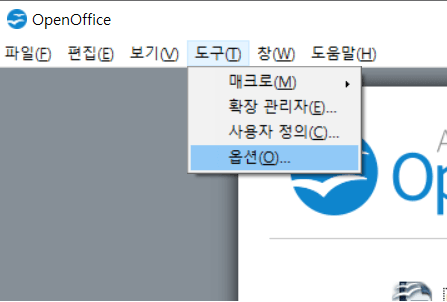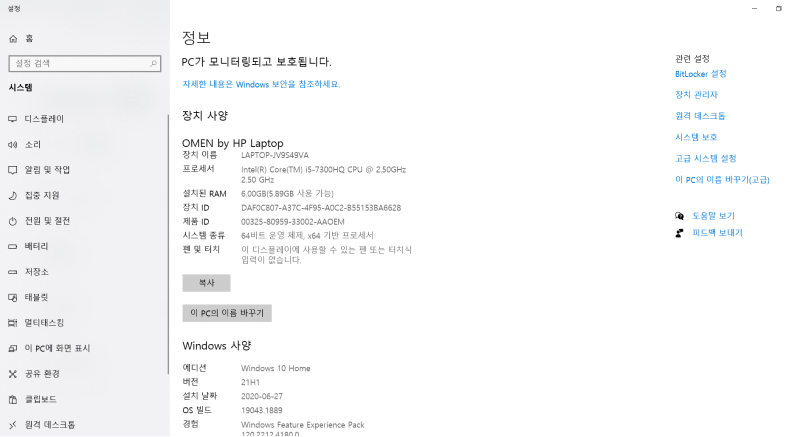Question“워드 문서 작성은 개인적인 문서 작성에서부터 비즈니스 문서 작성까지, Windows 혹은 Mac 환경하에서 광범위하게 활용되고 있습니다. 하지만, 중요한 워드 파일이 컴퓨터의 고장이나 저장하지 않음으로써 삭제돼버리는 경우도 있습니다. 만약, 중요한 워드 파일이 삭제돼 버릴 경우, 어떻게 복구해야 할까요?”
-출처 : Microsoft 포럼
이번에는 워드 파일 복구하는 방법을 4가지의 상황별로 나누어 소개해 보겠습니다.
방법 1: 워드 파일 복구 프로그램 4DDiG를 사용해서 데이터를 복구
휴지통을 비워버려서, 삭제해버린 워드 파일이라 하더라도, 파일 복구 프로그램 Tenorshare 4DDiG를 사용하면 복구할 수가 있습니다. 4DDiG는 그 밖에도, 컴퓨터의 시스템 작동 오류, 바이러스 감염, 유저의 부주의로 인한 삭제 및 조작, 외장 하드디스크, USB 메모리, SD카드의 고장에 의해 삭제된 파일이라도 복구할 수가 있습니다. 그러면, 4DDiG의 복구 순서를 소개하겠습니다.
- 4DDiG를 인스톨한 후 파일을 엽니다.
- 워드 파일이 없어진 곳을 선택하고, 오른쪽 아래에 있는 스타트 버튼을 클릭하면, 파일이 스캔 됩니다.
- 목록 중에서 복구하고 싶은 워드 파일을 선택해 봅시다. 복구할 파일의 선택이 끝나면, 화면의 오른쪽 하단에 있는 복구를 클릭합니다.
안전한 다운로드
안전한 다운로드
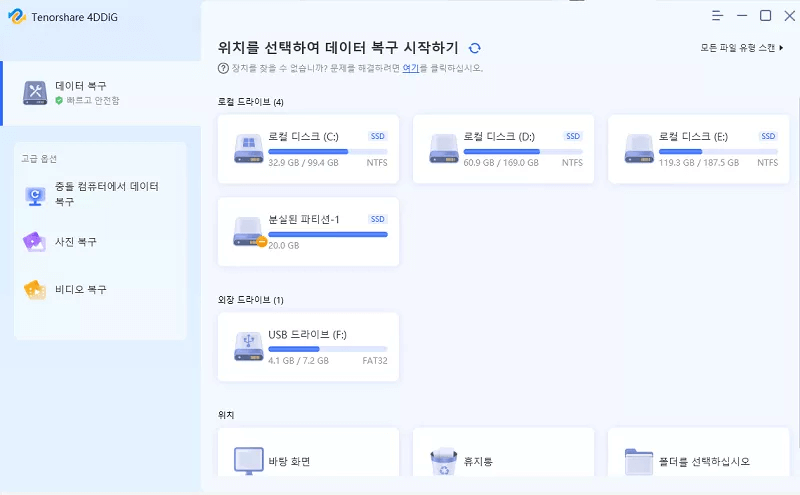
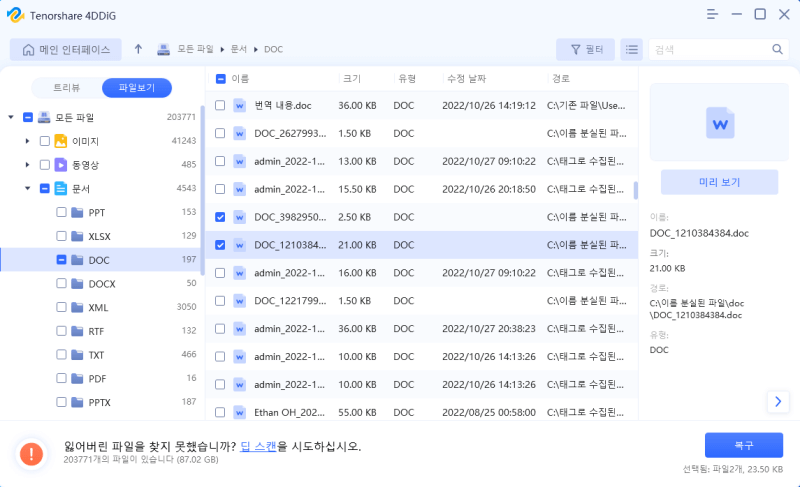
방법 2:【새 파일】저장하지 않은 채 꺼버렸을 경우 워드 저장 안함 복구
지금부터는 워드 저장 안 한 파일을 복구하는 방법에 대해서 소개하겠습니다.
- 워드를 더블클릭 > [파일] 탭 > 열기 > [최근 사용했던 항목] > 화면 오른쪽 하단에 [저장하지 않은 문서의 복구]를 클릭합니다.
- 저장되지 않은 문서의 목록에서 복구하고자 하는 파이를 선택한 후, [열기]를 클릭합니다.
- 파일 상단부의 툴바(Tool bar)에 표시 되어있는 [파일명 작성 후 저장]을 클릭해서 워드 파일을 저장합니다.
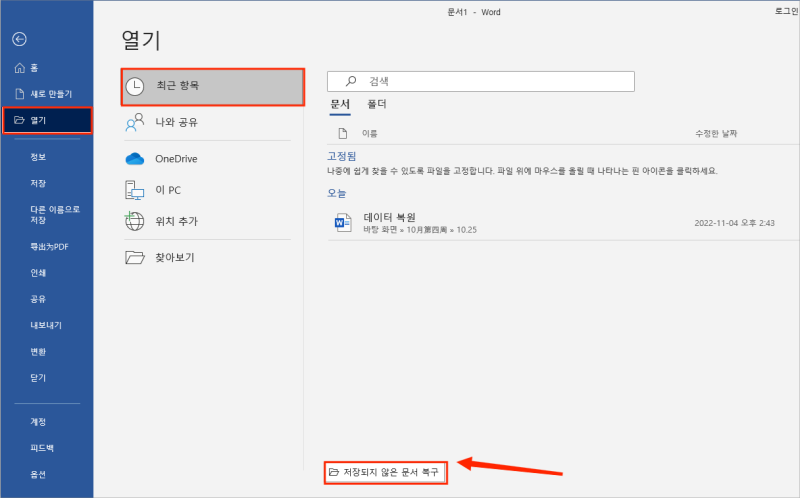
방법 3 : 휴지통에서 삭제된 워드 복구
삭제해버린 워드 파일은 아직 [휴지통]에 보존되어 있습니다. 다음은 삭제해버린 워드 파일을 휴지통에서 복구하는 방법을 소개하겠습니다.
- 휴지통을 더블클릭 > 삭제한 워드 파일 찾기
- 복구하고자 하는 워드 문서를 우클릭한 후, [복원]을 클릭합니다.
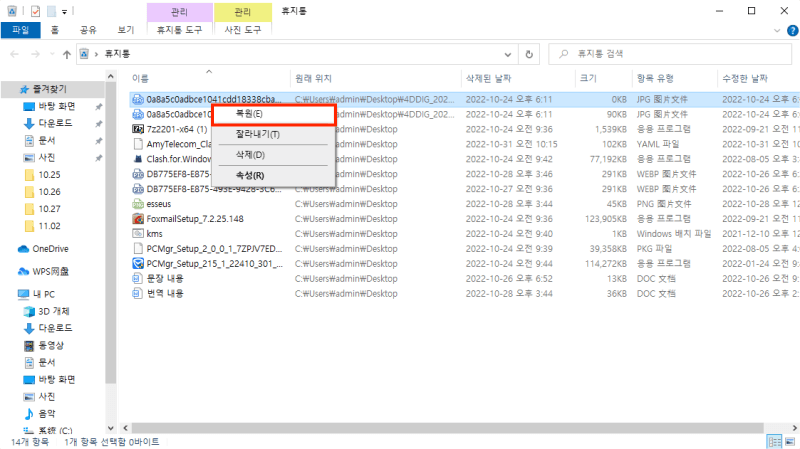
하지만, 휴지통을 비워버린 경우에는 어떻게 하면 워드 파일을 복구할 수가 있을까요?
방법 4:【기존 파일】추가된 내용을 저장하지 않았을 경우 워드 저장 안함 복구
워드에서 문서를 작성할 경우, 컴퓨터가 갑자기 강제 종료되거나, 실수로 파일을 꺼버려서 워드 파일을 저장하지 못했을 경우, 혹은 추가한 내용을 저장하지 않고 종료해버렸을 경우가 있지 않나요? 지금부터는, 워드 데이터를 저장하지 않고 종료했을 경우 워드 파일을 복구하는 방법을 소개하겠습니다.
- 워드를 더블클릭 > [파일] > [정보] > [문서관리] > [저장되지 않은 문서의 복구] 순으로 진행합니다
- [미저장 파일]을 선택하고, 저장되지 않은 워드 파일을 클릭합니다.
- [파일] > [다른 이름으로 저장]을 클릭하면, 워드 파일이 복구되어 작성한 파일을 불러올 수가 있습니다.
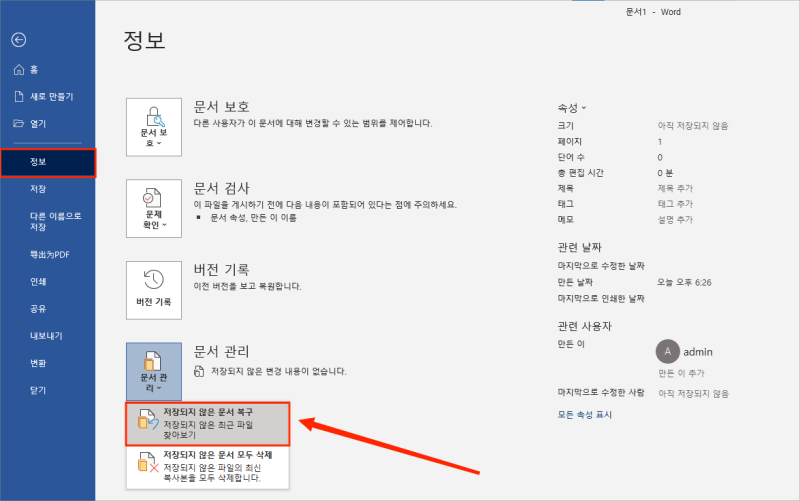
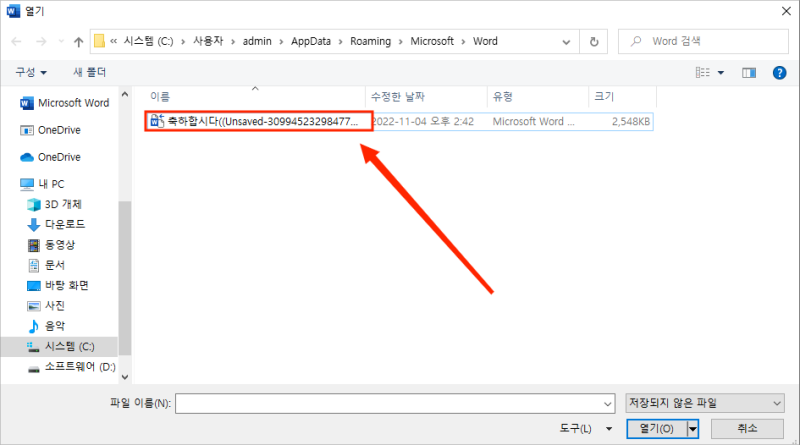
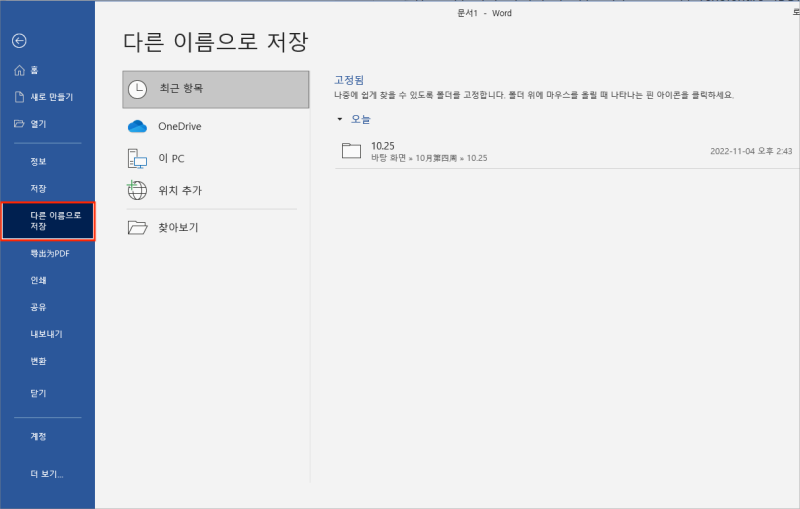
기존 워드 문서의 복구 방법을 소개해보았습니다. 그러면, 저장되지 않은 워드 파일(새 파일)의 경우는 어떻게 복구하면 좋을까요?
정리
본문은 워드 파일을 복구하는 방법을 4가지로 분류해 소개해 봤습니다. 상황에 따라 여러 가지의 방법으로 워드 데이터를 복구할 수 있지만, 휴지통을 비워버렸거나, 데이터가 삭제되어버린 경우는 복구 프로그램 Tenorshare 4DDiG를 사용해서 복구하면 편리합니다. 조작 방법도 간단하고 처음 사용하시는 사람들에게도 유용합니다. Mac에서 워드 파일을 복구하는 방법은 Mac에서 워드 파일을 복구하는 방법을 봐주십시오.
안전한 다운로드
안전한 다운로드